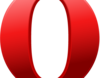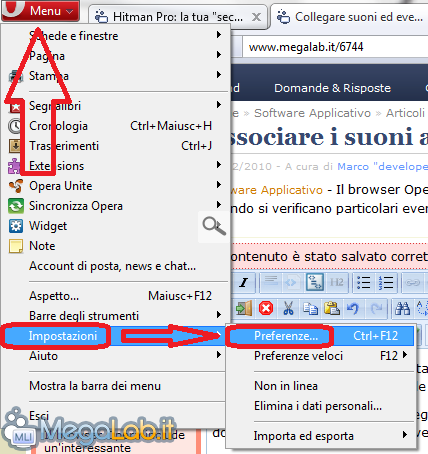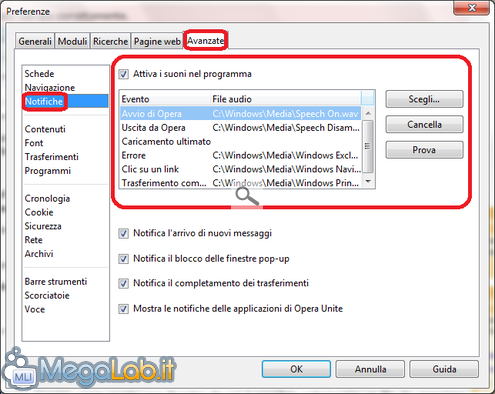Canali
Ultime news

Ultimi articoli
 Le ultime dal Forum |

Correlati
 TagPassa qui con il mouse e visualizza le istruzioni per utilizzare i tag!
Il pezzo che stai leggendo è stato pubblicato oltre un anno fa.
 La trattazione seguente è piuttosto datata. Sebbene questo non implichi automaticamente che quanto descritto abbia perso di validità, non è da escludere che la situazione si sia evoluta nel frattempo. Raccomandiamo quantomeno di proseguire la lettura contestualizzando il tutto nel periodo in cui è stato proposto. La trattazione seguente è piuttosto datata. Sebbene questo non implichi automaticamente che quanto descritto abbia perso di validità, non è da escludere che la situazione si sia evoluta nel frattempo. Raccomandiamo quantomeno di proseguire la lettura contestualizzando il tutto nel periodo in cui è stato proposto.
Quando si lavora al computer, talvolta si è troppo presi da ciò che si sta facendo per accorgersi di quanto accade intorno a noi. Questo vale per eventi sia esterni al computer che legati all'uso del calcolatore. Un esempio di quest'ultima categoria sono le notifiche visualizzate dal browser quando viene completato il download di un file, che spesso vengono ignorate. Per sottoporre all'attenzione dell'utente tali situazioni, alcuni programmi presentano quindi la possibilità di riprodurre un suono in aggiunta alla visualizzazione della notifica. In particolare, il browser norvegese Opera consente anche di determinare quale suono riprodurre per gli eventi supportati. Vediamo come configurare questa interessante funzionalità, disabilitata per impostazione predefinita. Clicchiamo sul pulsante Opera presente in alto a sinistra e scegliamo la voce Impostazioni -> Preferenze. Nella finestra che si apre apriamo la scheda Avanzate e quindi la sezione Notifiche. Al di sotto della casella di spunta che consente di attivare i suoni, troviamo un elenco degli eventi per i quali è possibile riprodurre un suono. Cliccando sul pulsante Scegli viene aperta una finestra tramite la quale stabilire quale file associare all'evento selezionato; è supportato esclusivamente il formato WAVE. Il pulsante Prova avvia la riproduzione del suono selezionato. Una volta apportate le modifiche desiderate è sufficiente chiudere la finestra di configurazione cliccando sul pulsante OK: i cambiamenti divengono operativi immediatamente. N.B.: Indipendentemente dalle impostazioni applicate, nessun suono viene riprodotto se è in esecuzione un'applicazione a schermo intero. Segnala ad un amico |
- Unisciti a noi
- | Condizioni d'uso
- | Informativa privacy
- | La Redazione
- | Info
- | Pressroom
- | Contattaci
© Copyright 2025 BlazeMedia srl - P. IVA 14742231005
- Gen. pagina: 0.82 sec.
- | Utenti conn.: 167
- | Revisione 2.0.1
- | Numero query: 42
- | Tempo totale query: 0.23